 Desktop Central官方版是一款以Web为基础的企业级服务器、桌面机及移动设备管理系统,Desktop
Central最新版能够帮助用户对桌面机以及移动设备管理的整个生命周期提供完全的支持,Desktop
Central提供软件分发、补丁管理、资产管理、系统配置、远程控制、USB 外设管理、移动设备及应用管理等功能模块,帮助IT 管理员集中远程管理大量的PC
和iOS/Android/Windows 移动设备。同时它也可以与 ManageEngine IT 服务管理系统(ServiceDesk
Plus)集成,实现流程化的管理,提升企业IT 运维的效率。
Desktop Central官方版是一款以Web为基础的企业级服务器、桌面机及移动设备管理系统,Desktop
Central最新版能够帮助用户对桌面机以及移动设备管理的整个生命周期提供完全的支持,Desktop
Central提供软件分发、补丁管理、资产管理、系统配置、远程控制、USB 外设管理、移动设备及应用管理等功能模块,帮助IT 管理员集中远程管理大量的PC
和iOS/Android/Windows 移动设备。同时它也可以与 ManageEngine IT 服务管理系统(ServiceDesk
Plus)集成,实现流程化的管理,提升企业IT 运维的效率。

软件特点
功能丰富强大。
基于 Web 的用户界面。
超过 25 个预定义的配置。
统一集中管理企业网络内的海量计算机。
自动发现软硬件资产,建立完整的IT 资产清单。
自动漏洞评估和补丁部署。
支持移动设备及应用管理,构建企业自有应用商店。
超过 90 个现成的 Active Directory 基础结构的报告。
能与 IT 服务管理系统无缝集成,完善IT 运维体系。
使用说明
添加计算机
Desktop Central 系统通过代理的方式与客户机通信,将计算机添加入系统的时,客户机同时安装代理。
添加 Windows 计算机
对 Windows 计算机安装代理有两种方式:域/工作组推送和手动安装。
有 AD 域/工作组环境
管理员登录系统后,在页面导航中选择管理,打开管理范围,选择计算机,点击添加计算机,添加 AD 域/工作组,将域/工作组信息填写完成后,点击选择计算机,将客户机添加入系统中,并安装代理。
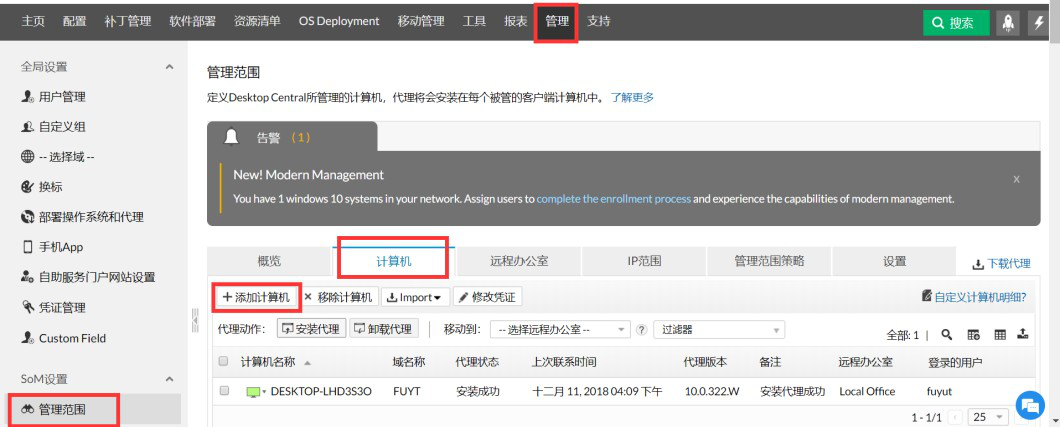
无 AD 域/工作组环境
管理员登录系统后,在页面导航中选择管理,打开管理范围,选择计算机,点击下载代理,选择Windows 本地代理(或本地代理)。将代理拷贝到客户机解压,双击setup.bat 文件安装。
成功安装代理后,Windows 计算机将列在Desktop Central Web 控制台的 SoM 页面中。
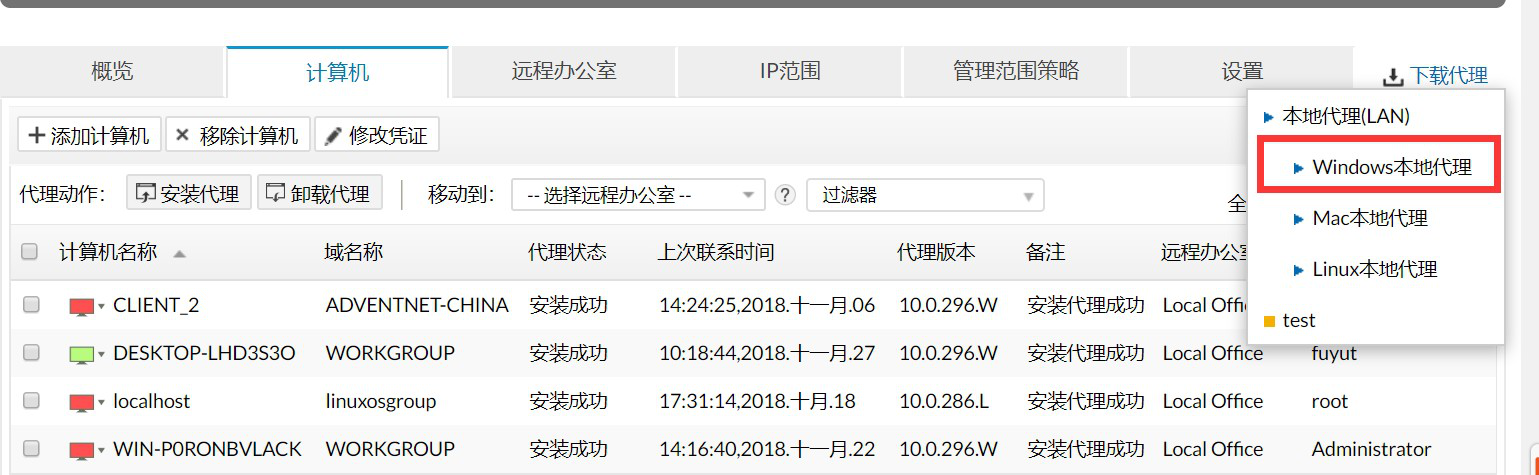
添加 Mac 计算机
管理员登录系统后,在页面导航中选择管理,打开代理设置,选择Mac 代理设置,选择域为默认组。打开管理范围,选择计算机,点击下载代理,选择 Mac 本地代理,将安装包拷贝到客户机。
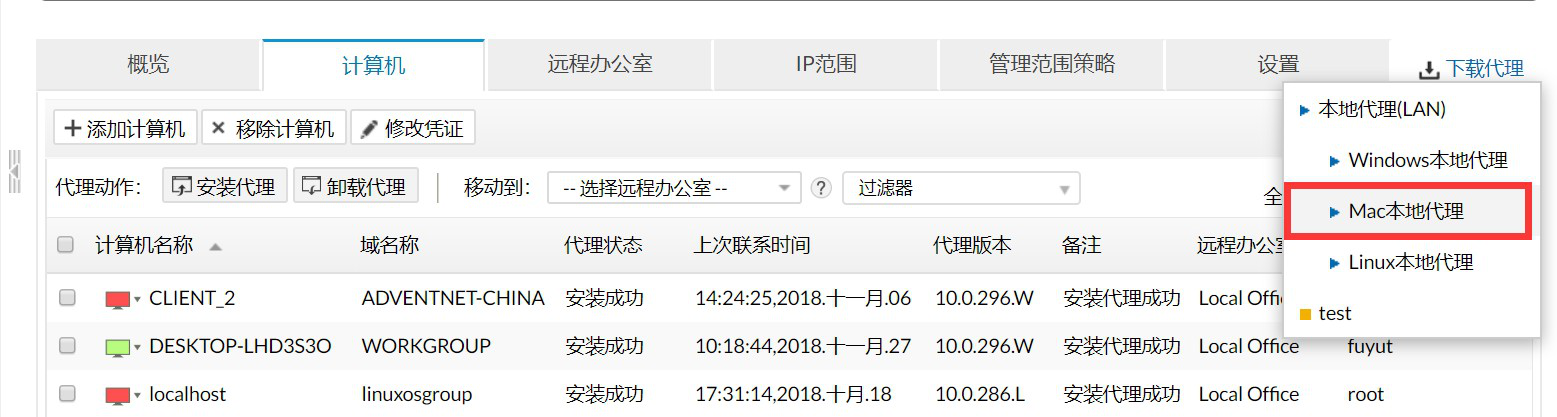
以管理员身份登录计算机,并按照以下步骤操作:
解压缩 zip 文件并找到DesktopCentral_MacAgent.pkg 和serverinfo.plist 文件。
双击以安装代理。确保解压缩的文件夹包含serverinfo.plist 和DesktopCentral_MacAgent.pkg 两个文件。
在提示完成安装时输入管理员密码。
成功安装代理后,Mac 计算机将列在Desktop Central Web 控制台的SoM 页面中。
添加 Linux 计算机
管理员登录系统后,在页面导航中选择管理,打开代理设置,选择Linux 代理设置,选择域为默认组。打开管理范围,选择计算机,点击下载代理,选择 Linux 本地代理,将安装包拷贝到客户机。
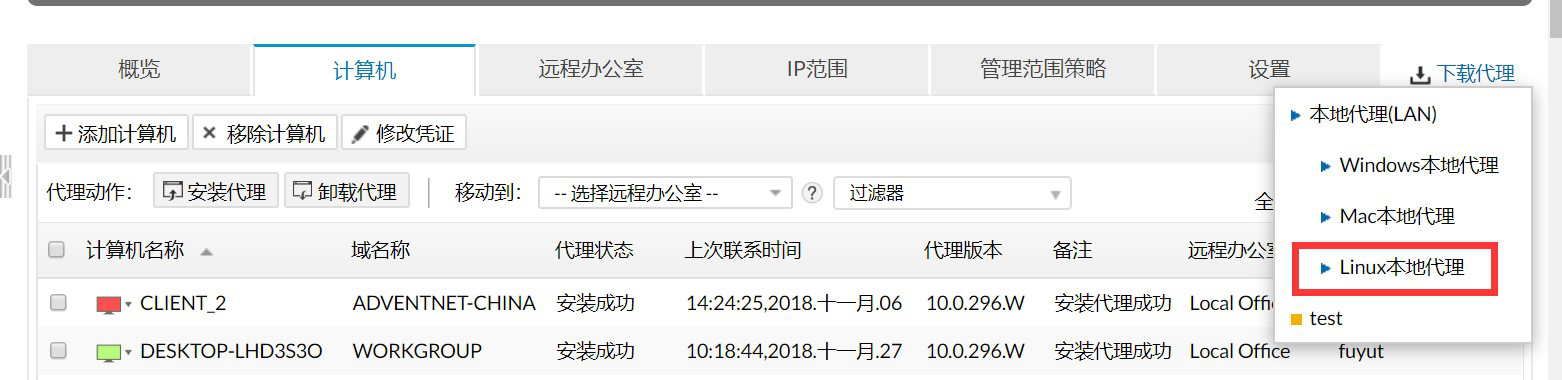
Linux 代理可以手动安装在需要管理的计算机中。请按照以下步骤操作。
以 root 用户身份转到终端。如果您不以root 用户身份登录,请打开终端并使用 sudo 命令执行下面提到的每个操作,并在出现提示时输入密码。
进入代理解压的目录,并验证
“ DesktopCentral_LinuxAgent.bin ” 和“serverinfo.json”是否存在。
以 root 用 户 身 份 执 行 命 令 “ chmod + x DesktopCentral_LinuxAgent.bin ”。这将准备可执行文件以进行安装。
使用“./DesktopCentral_LinuxAgent.bin”运行安装程序。默认情
况下,代理将安装在“/usr/ local/desktopcentralagent”目录中。
如果要更改代理的安装位置,请使用此命令“./DesktopCentral_LinuxAgent.bin -d ” 。
成功安装代理后,Linux 计算机将列在Desktop Central Web 控制台的SoM 页面中。
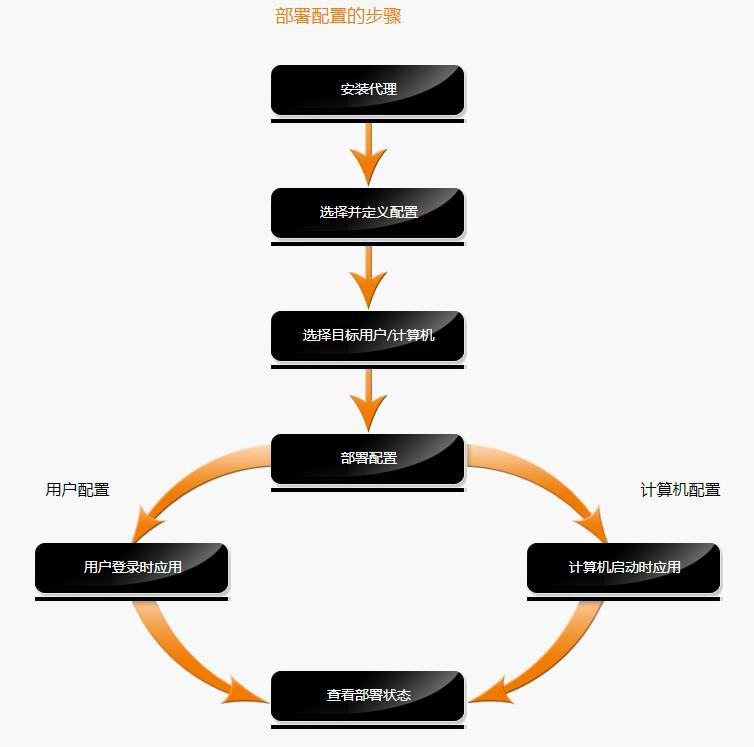
配置管理
Desktop Central 针对所管理的计算机有 40 多种预定义配置及 50 多种模板。
进入配置,选择配置,选择所需策略,填写信息。(以防火墙配置为例,如下图)
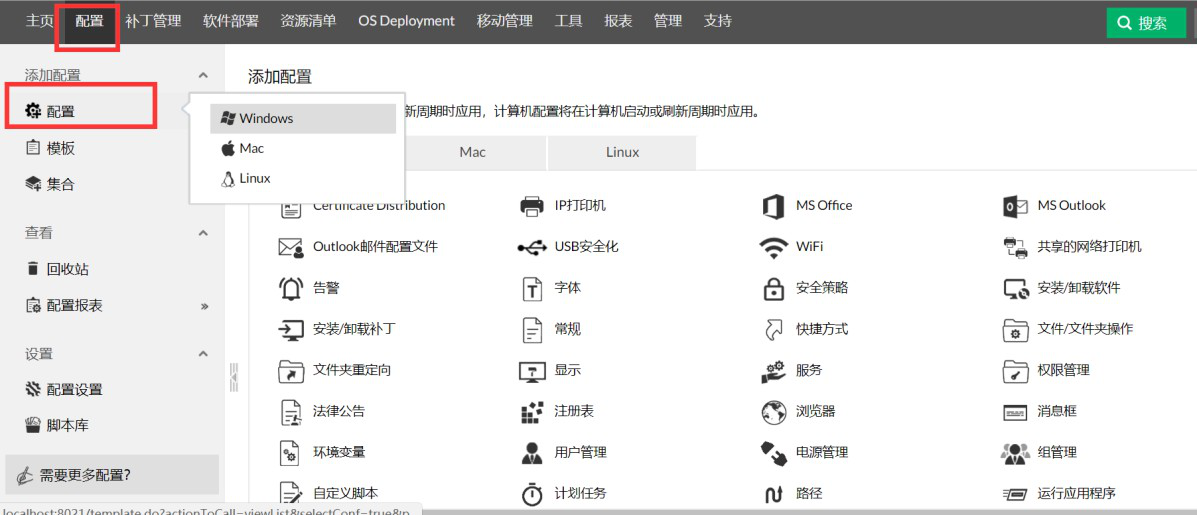
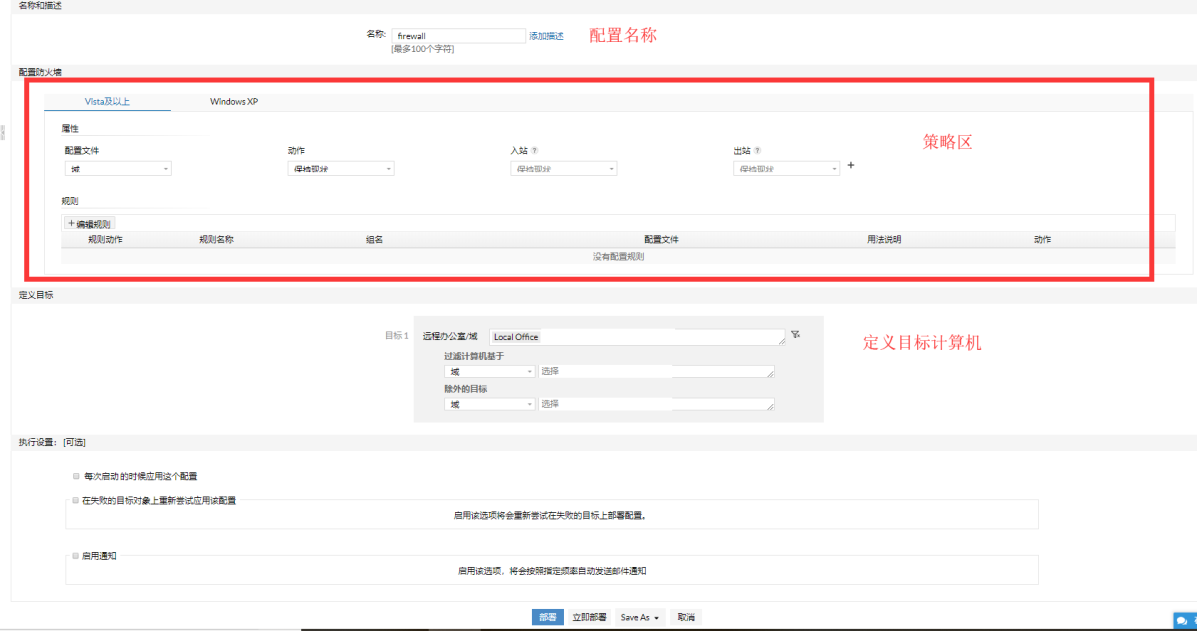
选择防火墙配置,填写信息。
补丁管理
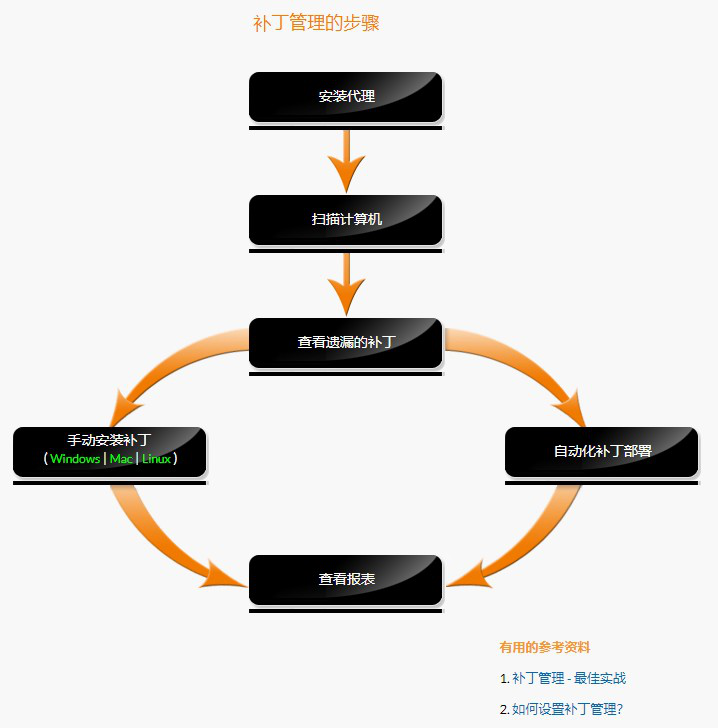
自动扫描和发现系统漏洞,连接系统漏洞补丁库,下载并安装补丁。有效防止因各种系统漏洞而引发的攻击,保障企业网络安全。
客户机系统补丁扫描
扫描方式有三种:
手动扫描:
进入补丁管理,打开系统,选择扫描系统,选择要扫描的计算机进行扫描。
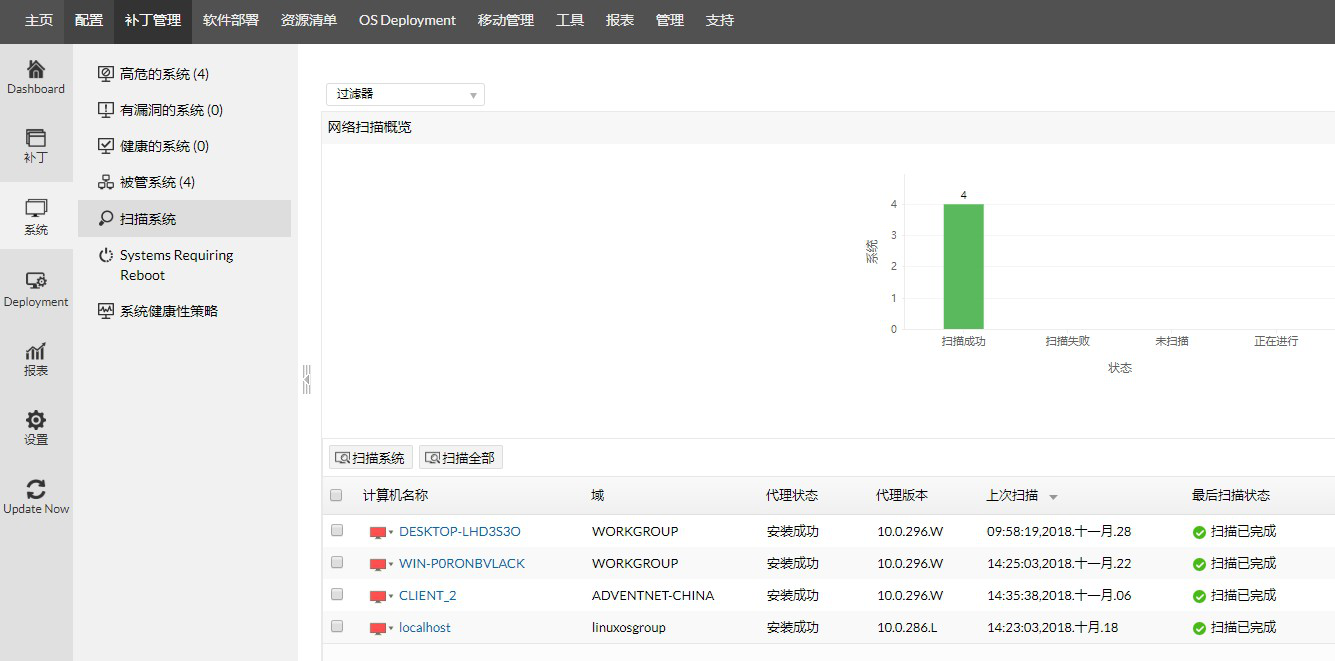
自动扫描:
自动扫描与补丁数据库同步计划同步执行,扫描在补丁数据库同步完成后立即执行。(补丁数据库同步详见下文)
客户端自助扫描:
在客户机的代理图标中,右击弹出功能栏,选择Scan,扫描并上传补丁信息。
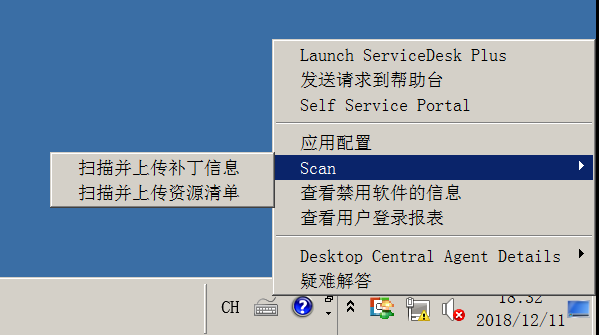
补丁审批
在补丁修复后,导致操作系统、软件出现使用问题的情况很普遍。针对这种情况,系统提供了补丁测试、审批的流程。
进入补丁管理,打开设置,选择测试和批准。可针对补丁设置自动化无需测试、测试和批准。若选择测试和批准,根据批准部署工作流进行操作。
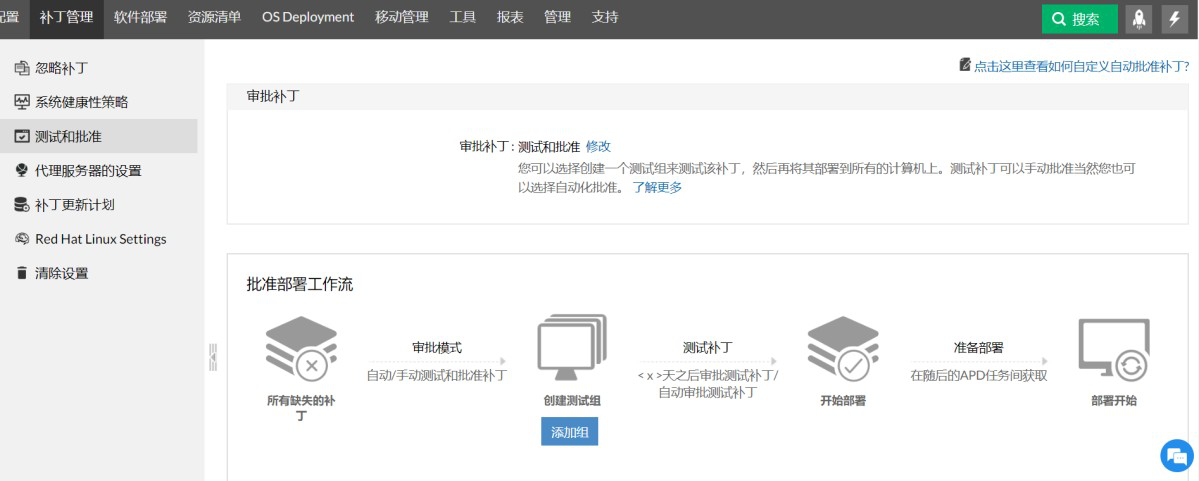
补丁部署/卸载
补丁部署分为两种方式:手动部署和自动化补丁部署
手动部署/卸载
部署/卸载分为根据补丁和计算机下发两种方式。
根据补丁下发/卸载:选择补丁,查找指定补丁,选择安装补丁,填写相关配置信息进行部署。
根据系统部署/卸载:选择系统,查找指定系统,选择部署补丁,填写相关配置信息进行部署。
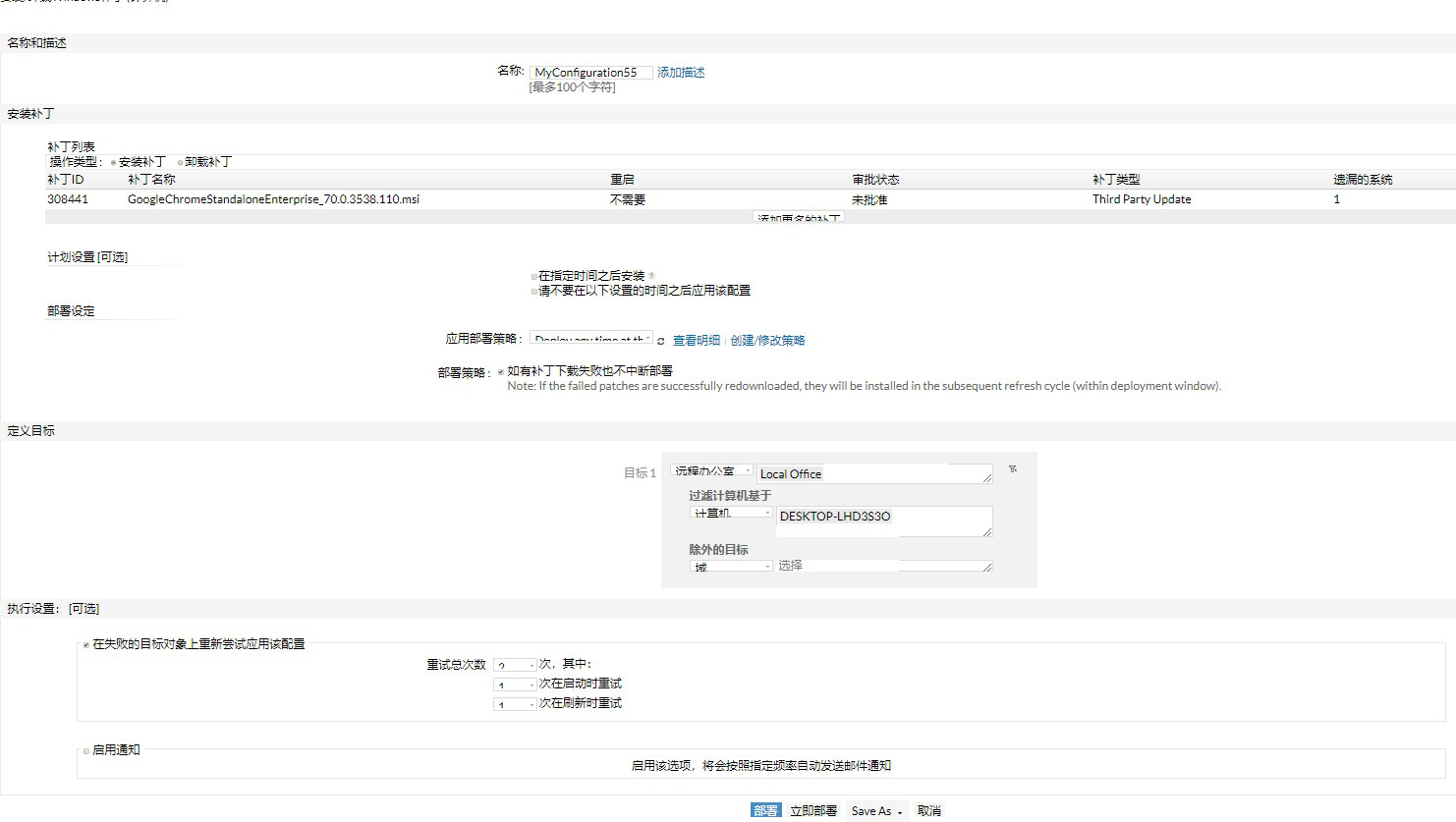
自动化补丁部署
进入 Deployment,打开自动化补丁部署,选择 Automate Task,按照步骤填写信息。
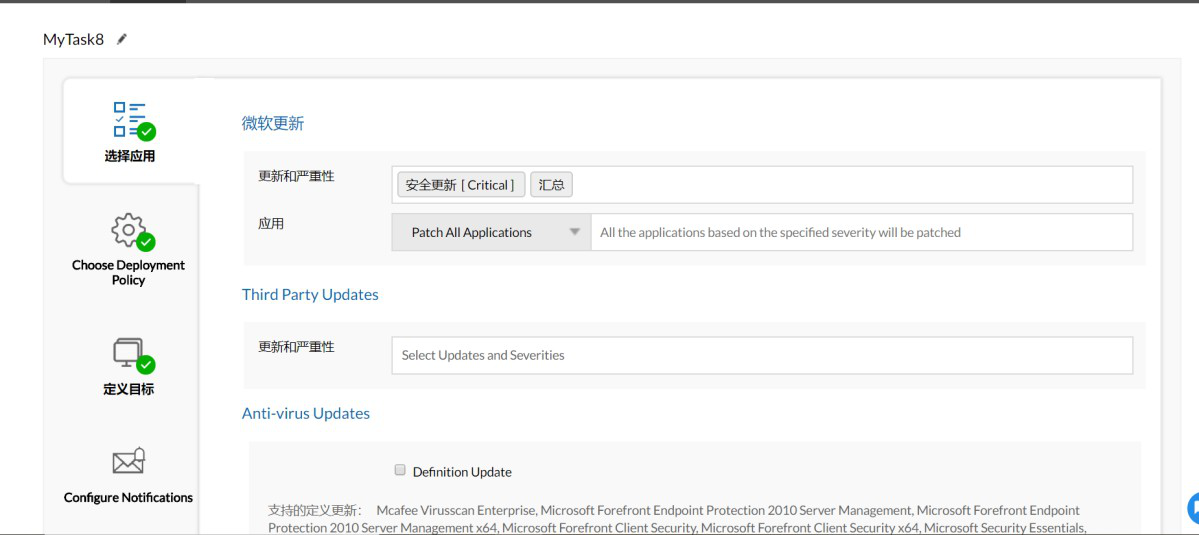
配置部署后,进入Deployment,查看执行情况。
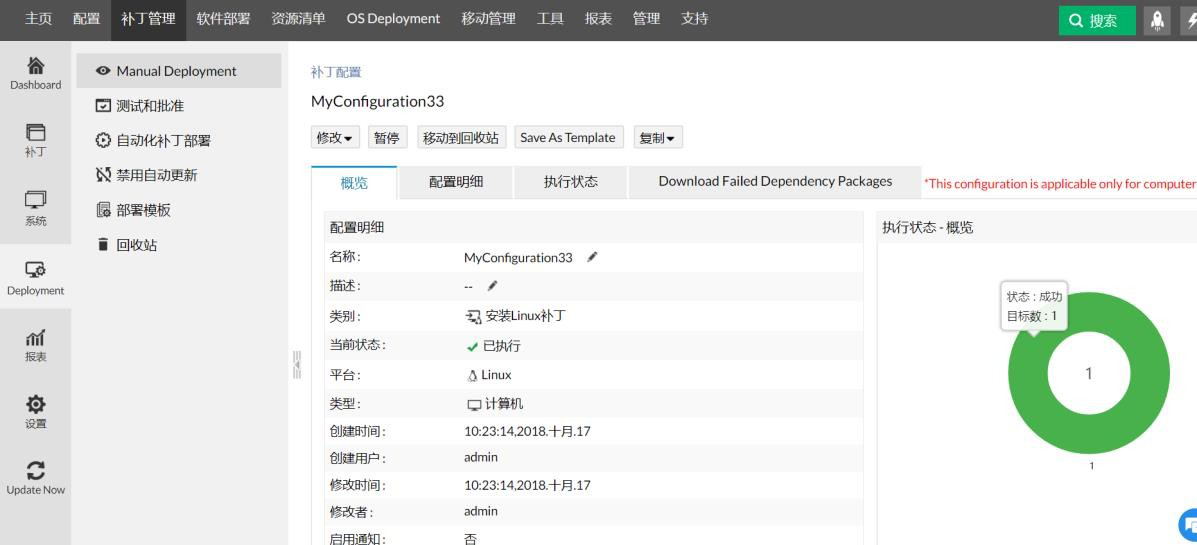
更新补丁数据库
更新补丁数据库有两种方式:手动更新和计划更新。
手动更新:
进入补丁管理,打开Update Now,选择 Update Now,显示成功即更新完成。
计划更新:
进入补丁管理,打开设置,选择补丁更新计划,填写信息。
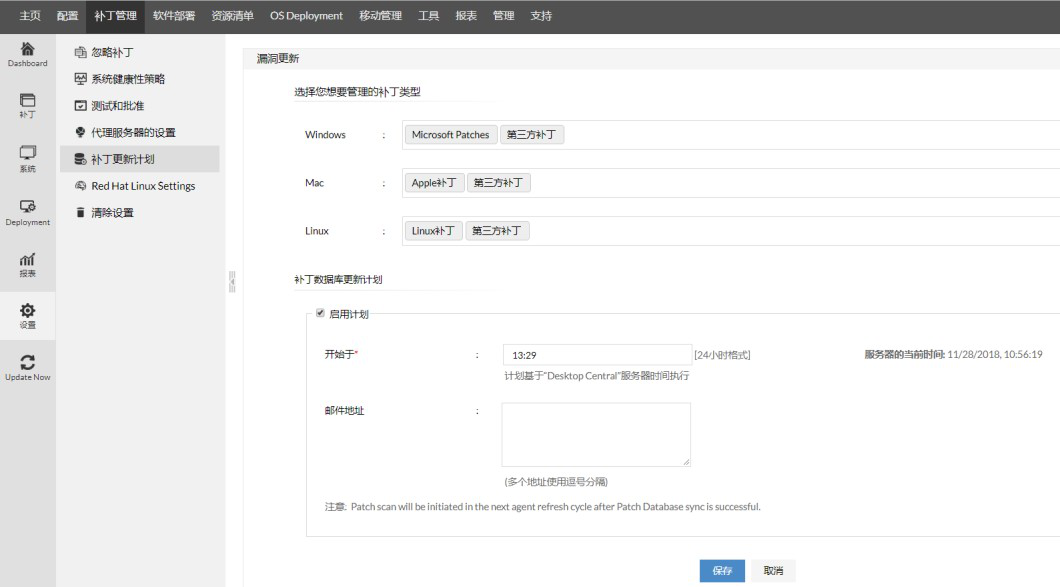
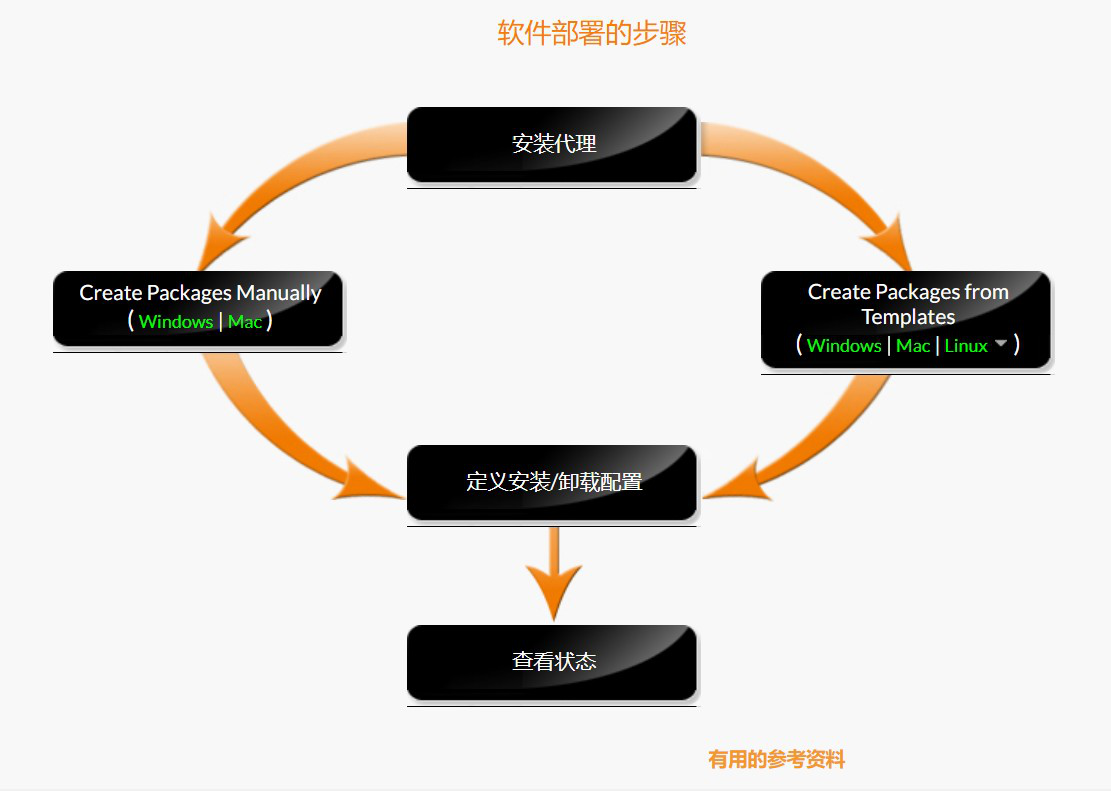
软件部署
从系统中央控制台,通过远程的方式,为服务器和PC 机部署软件。支持批量作业功能,缩短软件部署周期。
添加软件包
设置软件存储库
软件存储库分为两种形式:网络共享和HTTP 库。HTTP 库的存放位置为服务器。
进入软件部署,打开软件存储库,选择存储方式及路径。
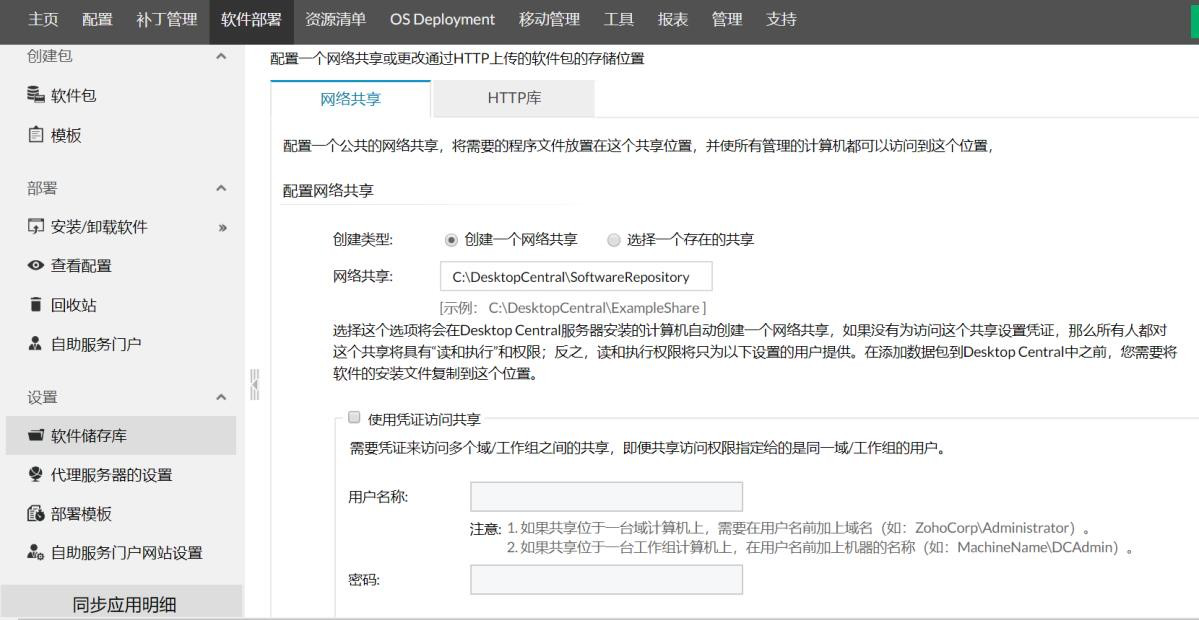
添加软件包
手动添加
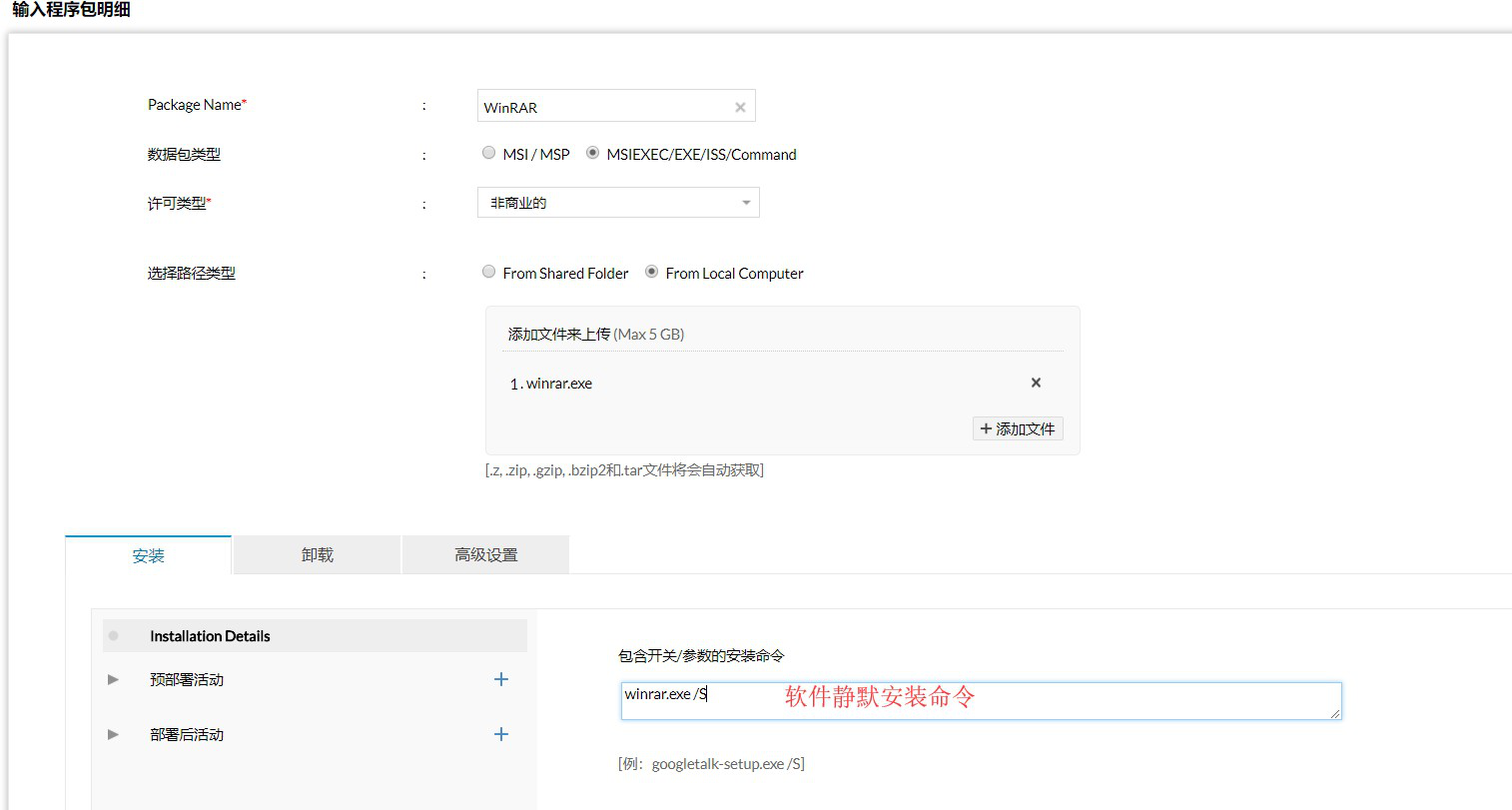
进入软件部署,打开软件包,选择添加软件包,填写信息。
模板方式
进入软件部署,打开模板,选择软件,创建软件包。
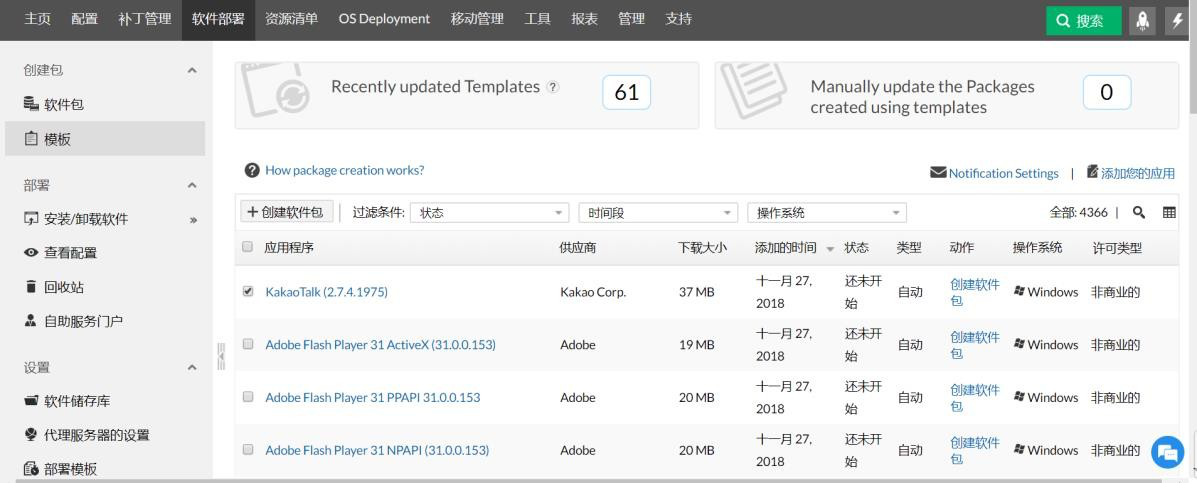
部署软件
进入软件包,选择软件,选择安装/卸载软件,填写配置信息,部署。
资产管理
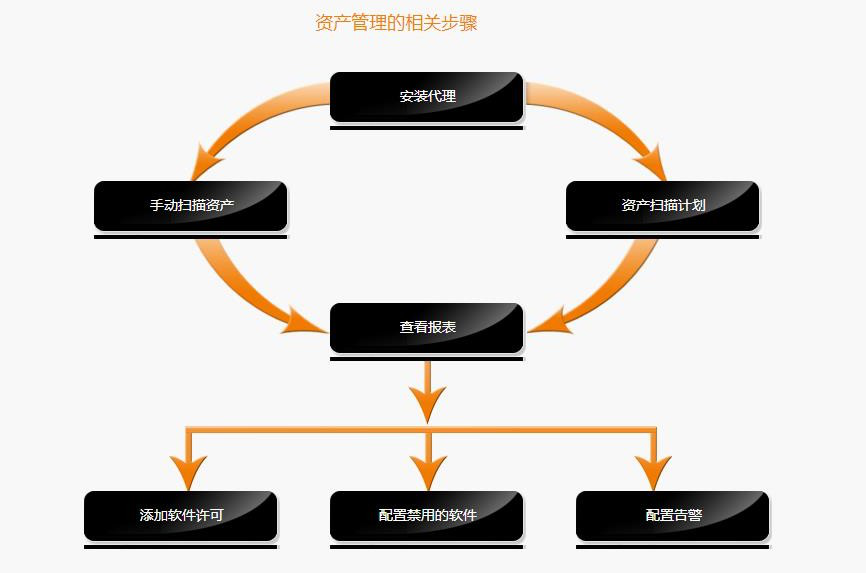
自动发现软硬件资产,建立完整的IT 资产清单。通过定期扫描网络和实时告警,监测资产的变动、使用频率等。灵活个性化的资产报表,清晰呈现企业的资产信息。
资产扫描
资产管理的扫描主要基于两种方式:手动扫描和计划扫描。
手动扫描:
进入资源清单,打开扫描系统,选择计算机进行扫描。
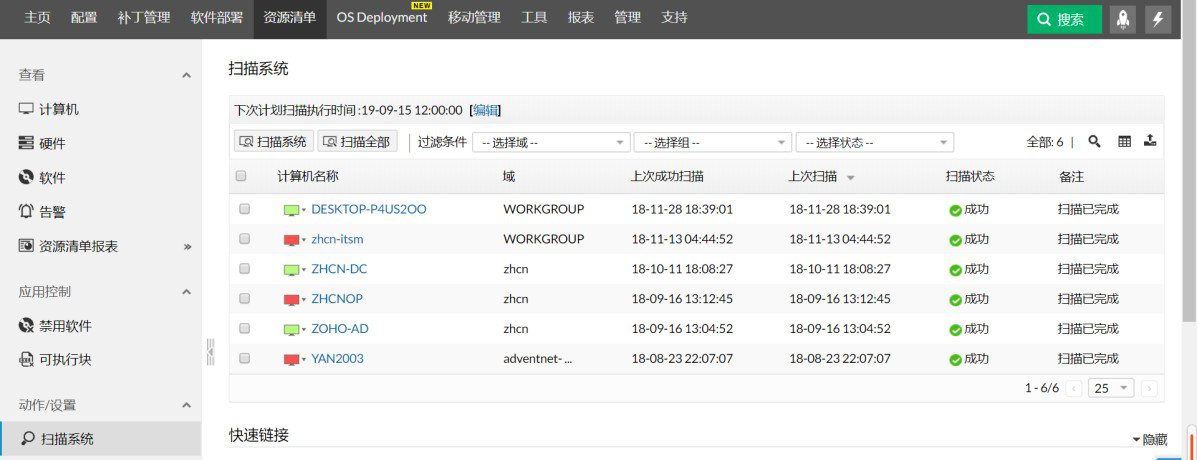
计划扫描:
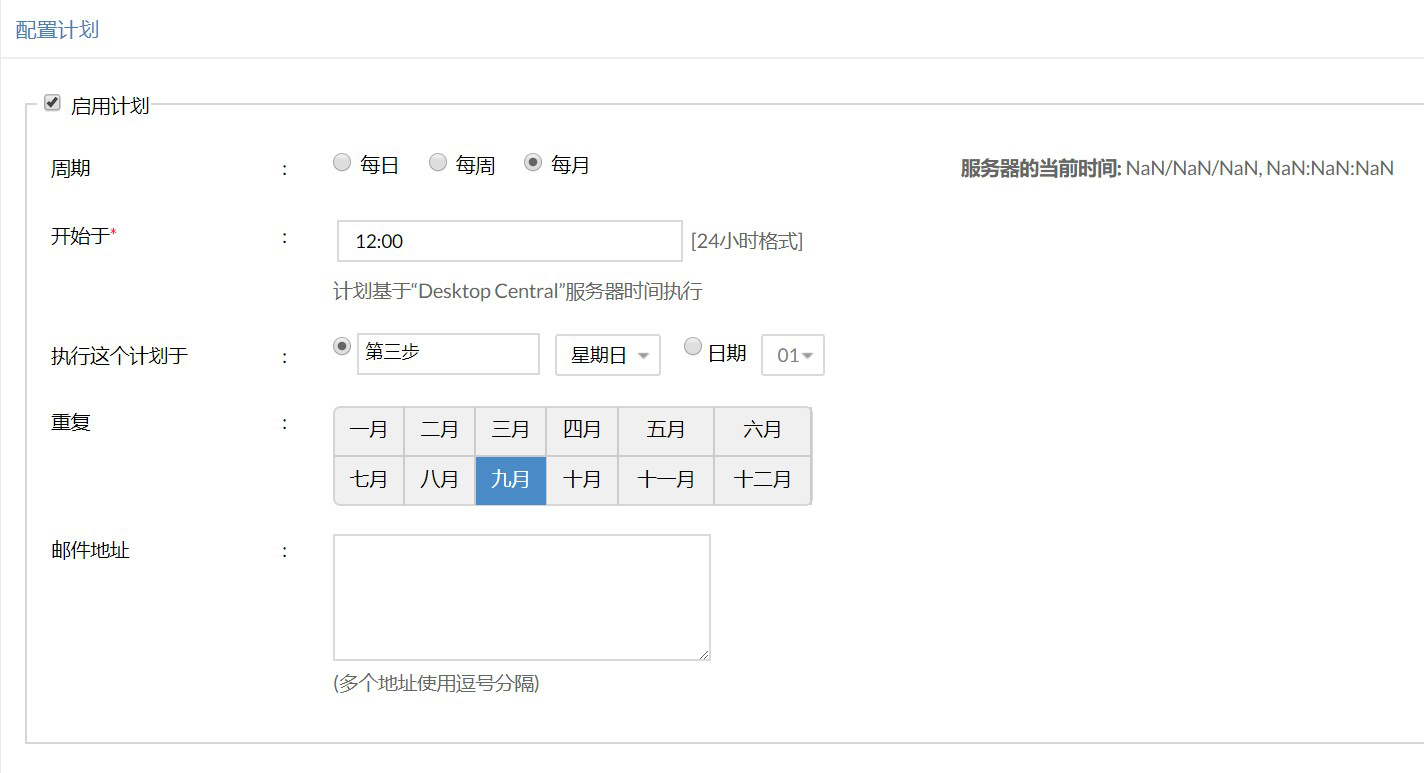
进入资源清单,打开扫描计划,启用计划,填写计划信息。
资产报表
系统扫描完成后,可看到扫描计算机的详细信息,包括软件、硬件、系统信息等。
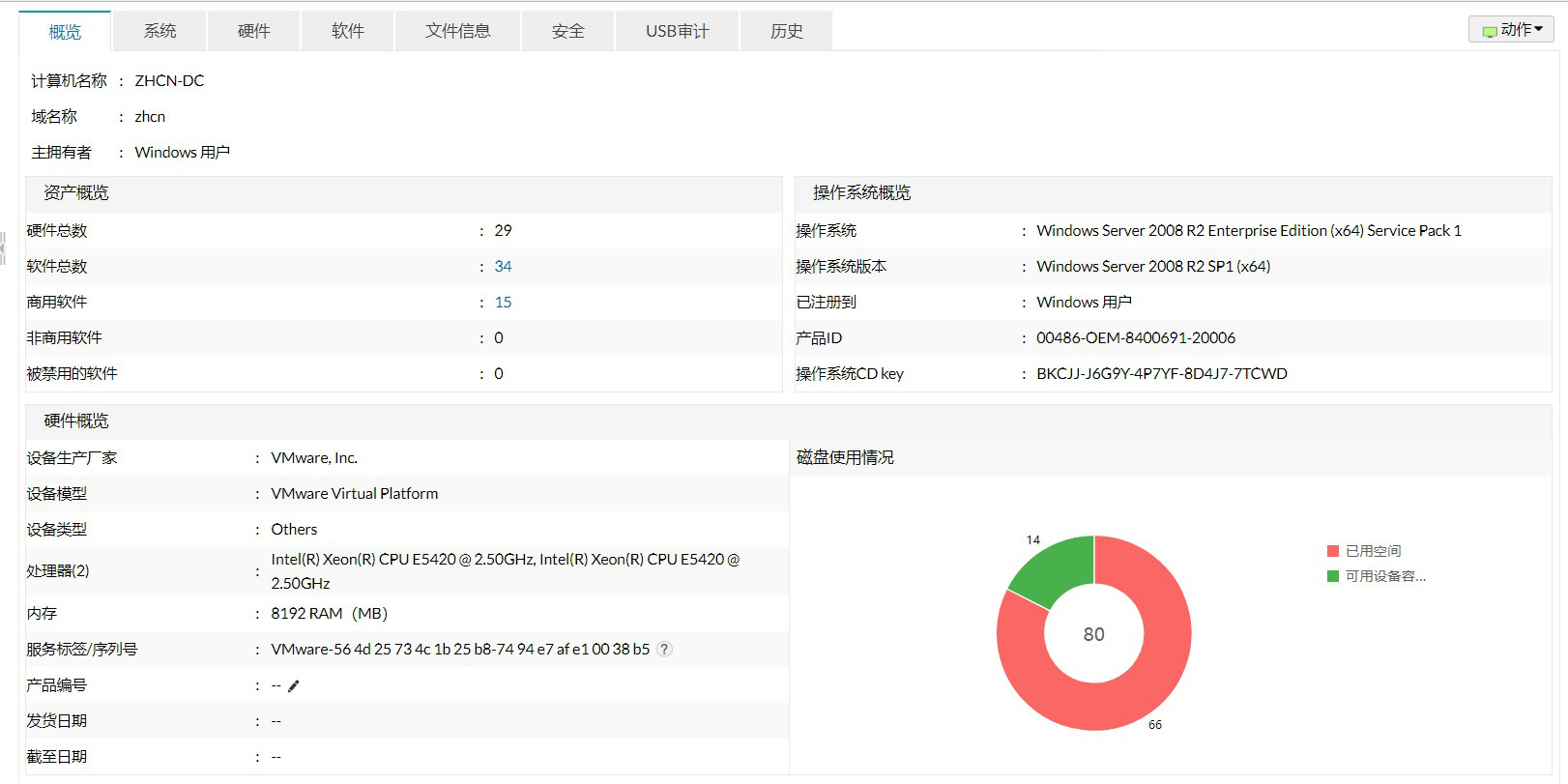
禁用软件
在桌面管理中,为限制用户安装非法或限制软件,可使用禁用软件功能,实现软件的自动卸载和限制安装。
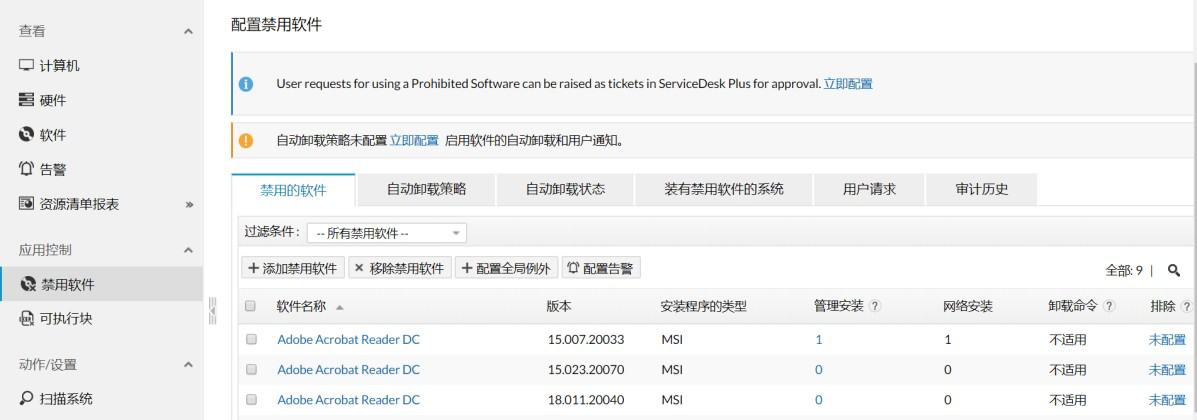
进入资源清单,打开禁用软件,编辑自动卸载策略,添加禁用的软件。
禁止可执行文件
实现限制软件运行功能。
进入资源清单,打开可执行块,添加策略。策略添加的两种方式:
路径:通过可执行文件的名称添加,即限制该名称的文件执行。
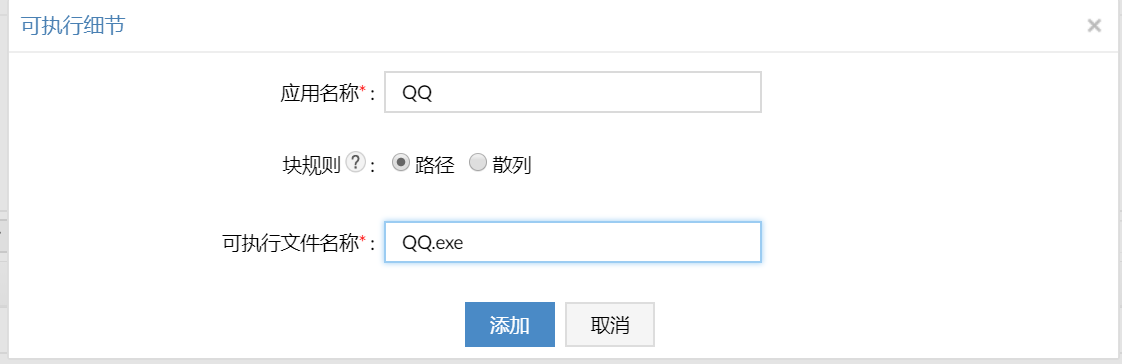
散列:通过上传可执行文件,限制该文件执行。优点:即使名称修改,也可限制执行。
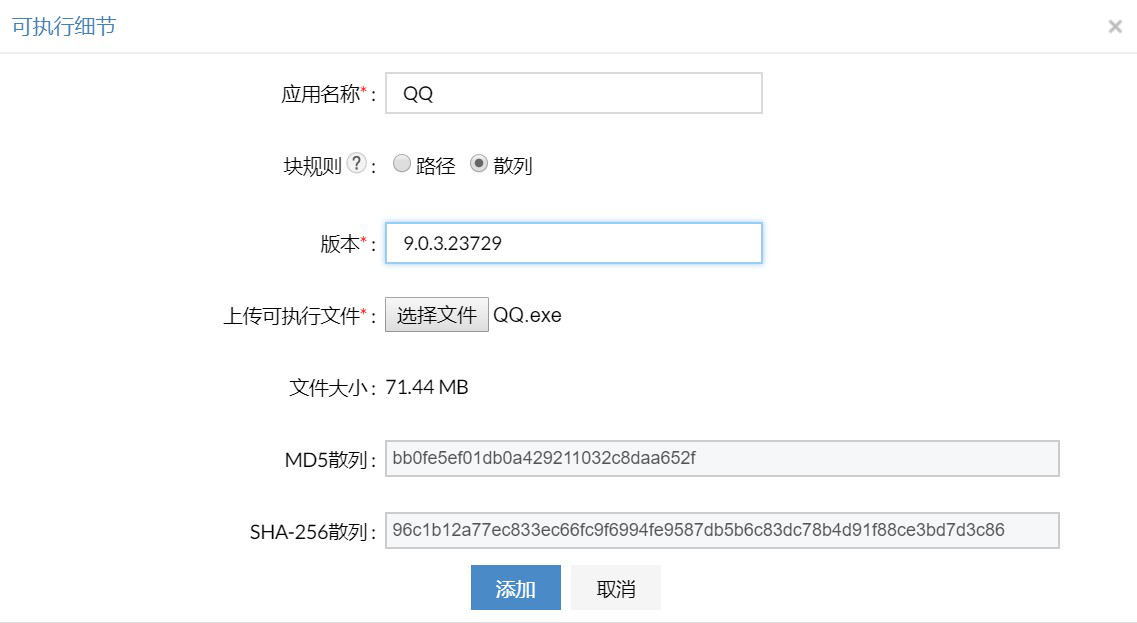

 2345安全卫士 官方最新版 v7.8
2345安全卫士 官方最新版 v7.8
 腾讯电脑管家 16.3.23954.210
腾讯电脑管家 16.3.23954.210
 Deep Freeze2021 官方版 v2021
Deep Freeze2021 官方版 v2021
 360安全卫士2021 14.0
360安全卫士2021 14.0
 驱动人生 8.16.11.28
驱动人生 8.16.11.28
 流星安全卫士 最新版v2.88
流星安全卫士 最新版v2.88


























